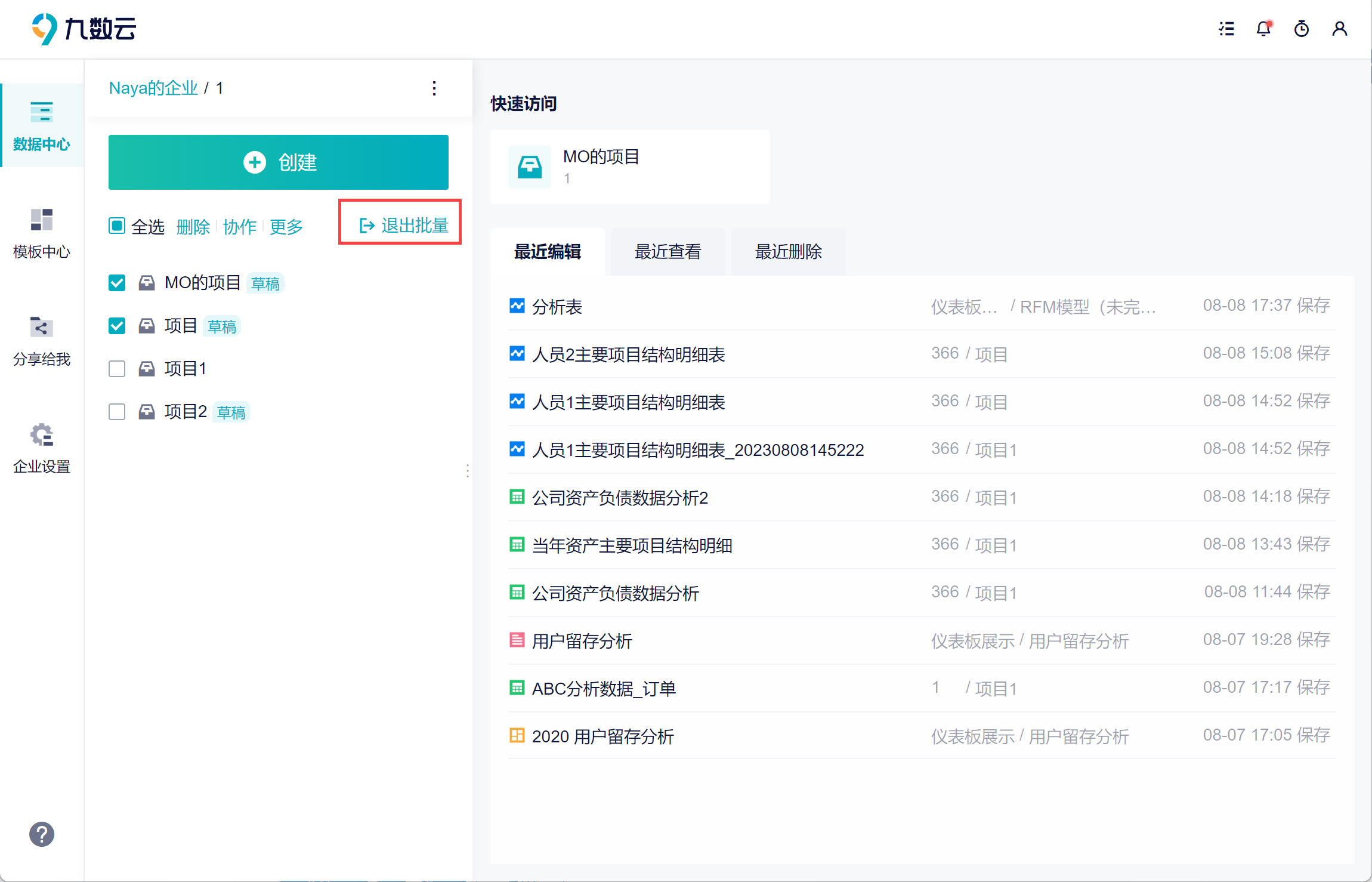1. 概述编辑
1.1 应用场景
在九数云中,「项目」就像是一个分析的容器,放置着分析表、故事板、仪表板。可以创建多个项目对不同的分析进行分类和管理。
同时,「项目」支持不同用户之间进行协作编辑,极大的方便了用户对分析内容的共享。
1.2 功能简介
本文将介绍项目管理的一些内容:
创建新的项目、修改项目名称、删除项目;
对项目创建副本、设置自动化定时存档;
对项目设置「协作」权限,指定团队成员可编辑该项目
......
1.3 管理入口
对项目的管理有两个入口,两个入口都可以对项目进行管理操作:
在项目列表中,选择某个项目点击更多按钮;
进入项目后,在左上角点击更多按钮;
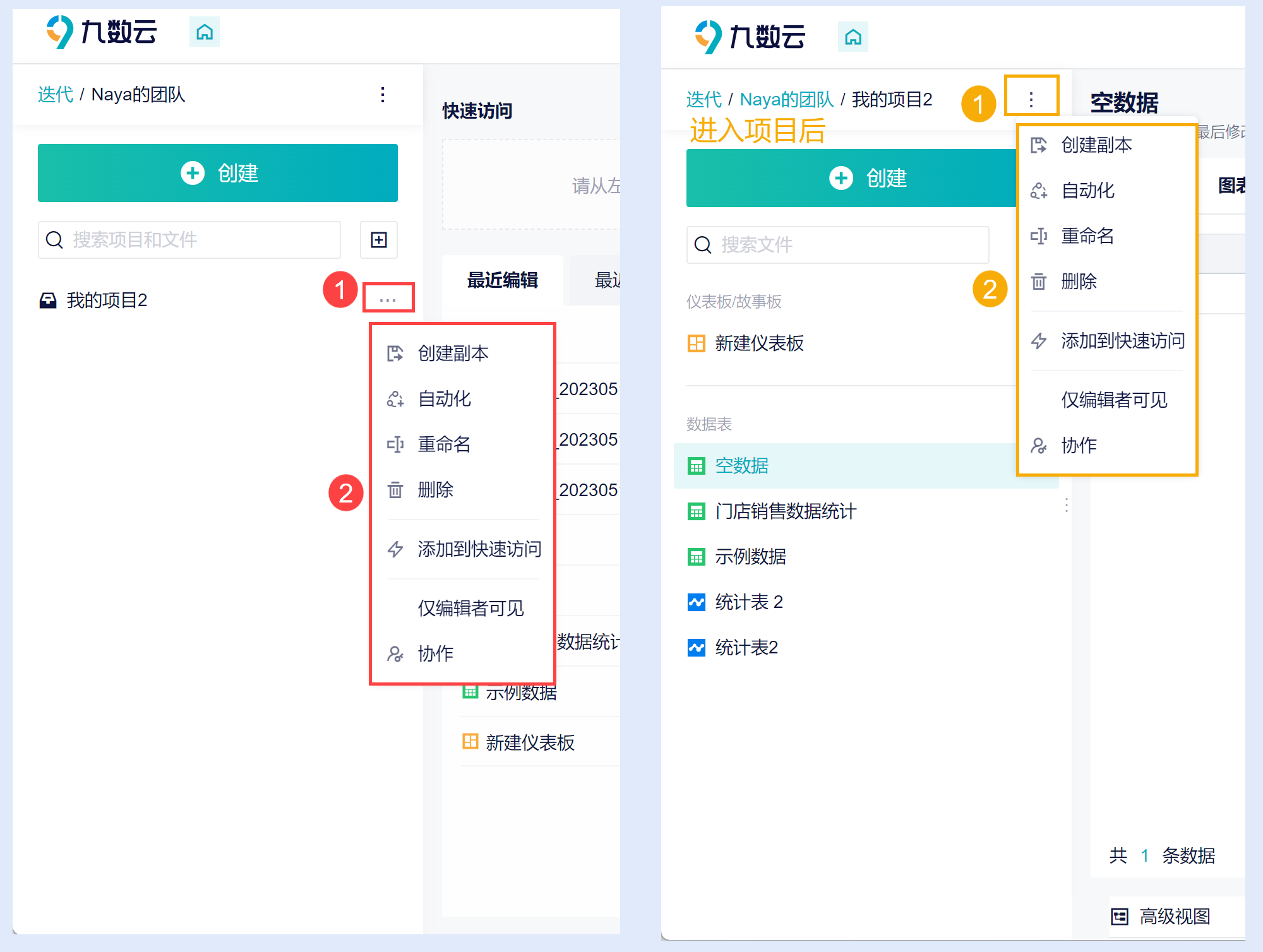
2. 创建新的项目编辑
1)进入某个团队中,点击「创建项目」按钮可直接创建一个新的「项目」,如下图所示:
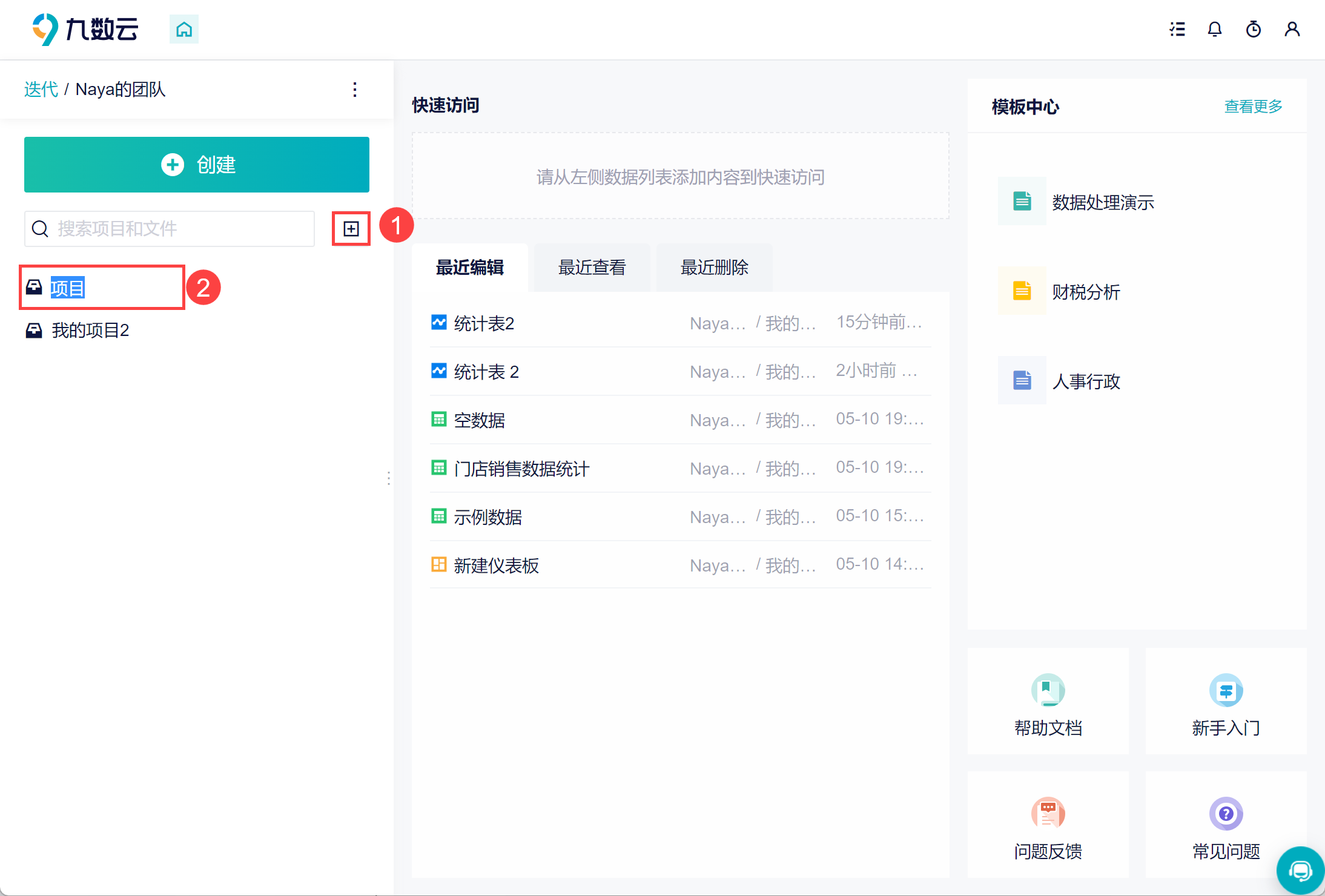
2)点进项目中,鼠标放置在项目路径上,可以查看该项目的所有者,如下图所示:
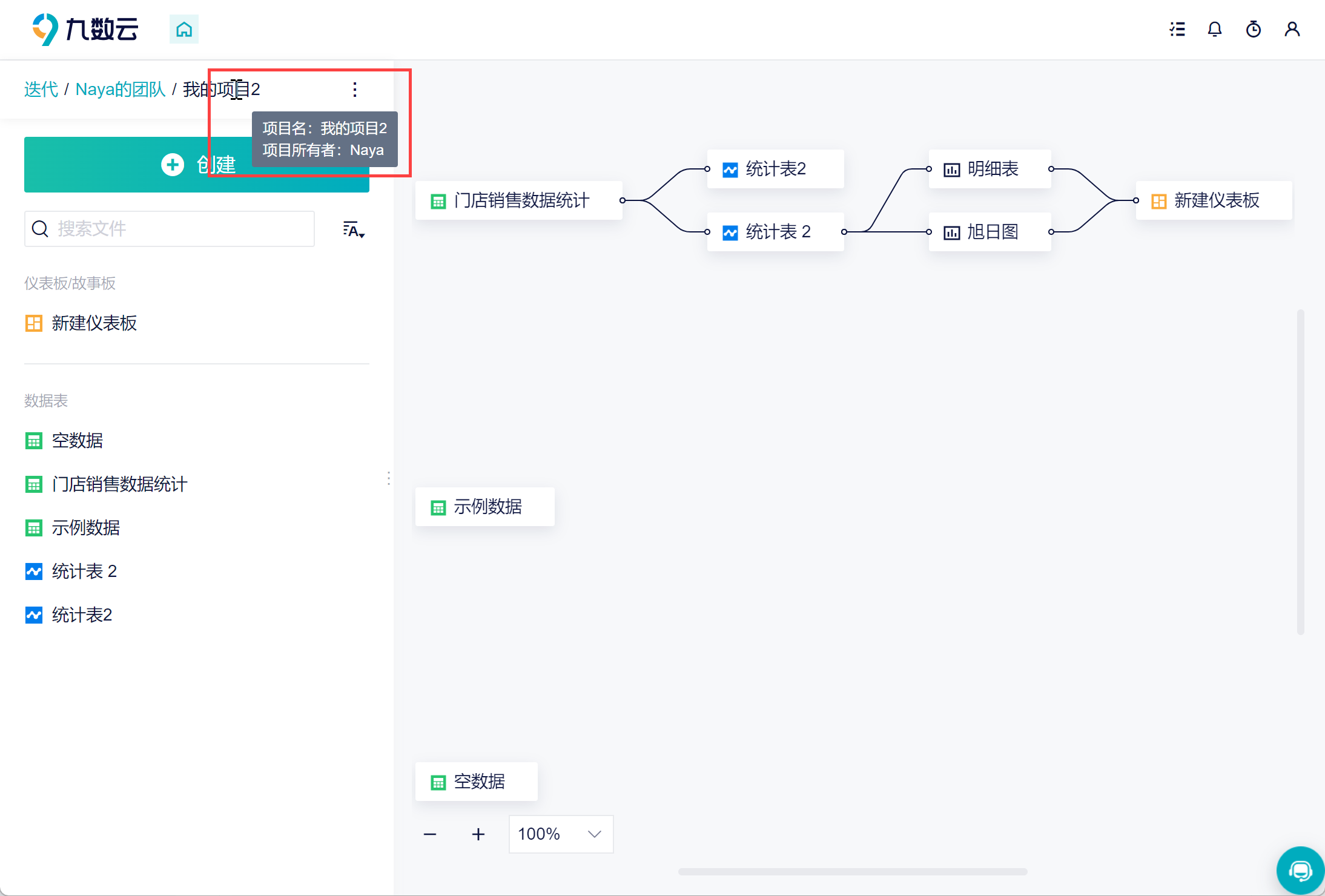
3. 管理项目编辑
首先先来了解一下:创建副本、自动化、重命名以及删除,这四个功能,如下表所示:
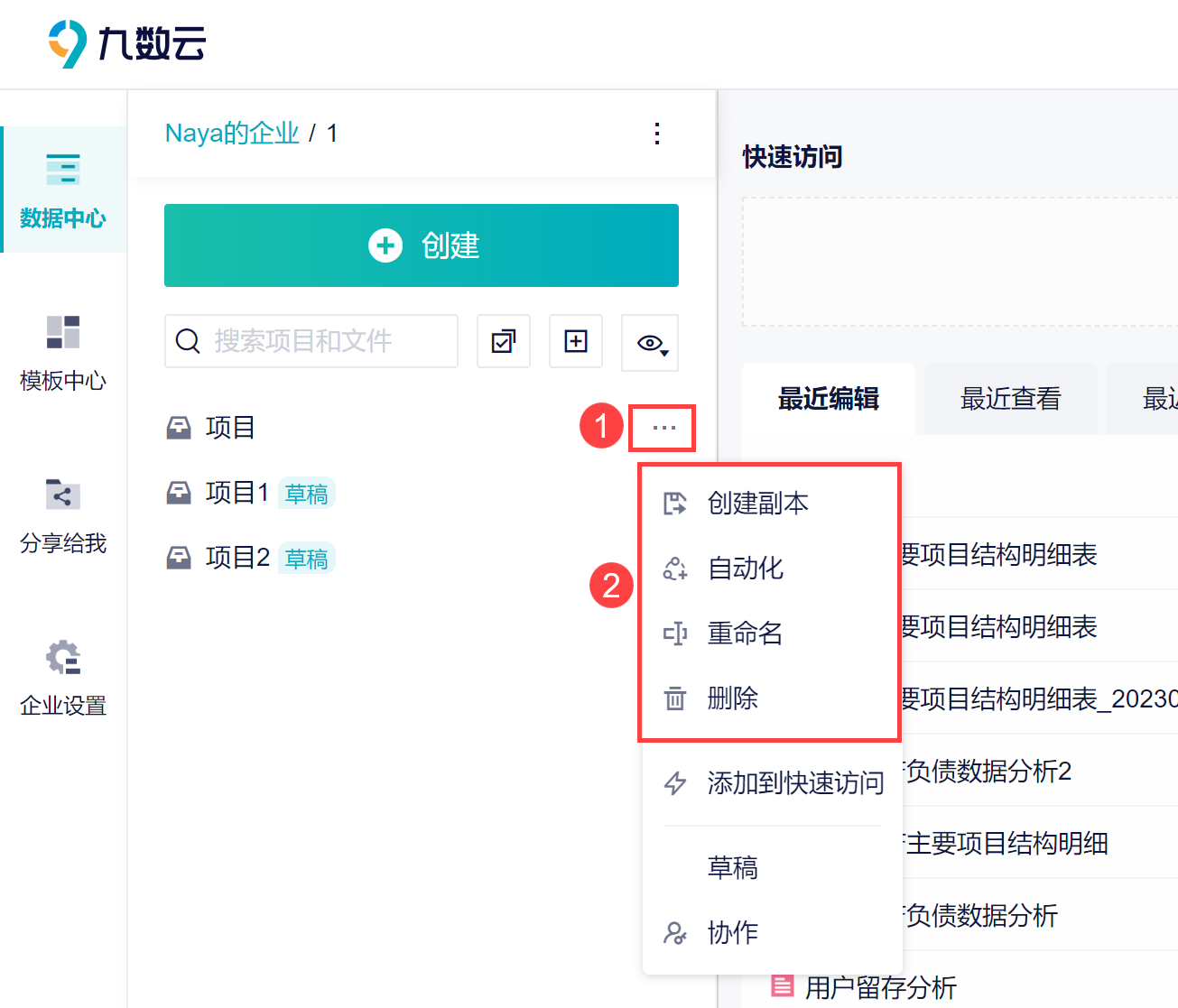
| 功能 | 说明 |
|---|---|
| 创建副本 | 如果想要对项目进行备份,可以对项目「创建副本」,并且可以选择存放的位置。 详情参见文档:项目创建副本 |
| 自动化-数据存档 | 创建副本-数据存档是手动操作,九数云还支持使用「自动化」功能进行定时存档操作。 详情参见文档:自动化-数据存档 |
| 重命名 | 对项目进行重命名操作,方便查看。 注:项目名称不可超过 50 个字符。 |
| 删除 | 不需要的项目,删除即可 |
4. 草稿项目编辑
团队中的数据是公开透明的,团队中的成员可以查看当前团队下所有项目中的内容。在团队中不可设置权限隔离,但可以设置协作权限,有协作权限的成员才可编辑项目中的内容。
4.1 项目类型
在团队中,有两类项目:
草稿项目:可以将未完成分析的项目打上「草稿」标签,提醒团队中的成员分析未完成,不建议查看或依赖其结果。
非草稿项目:没有「草稿」标签,提示团队成员该项目中的分析已经完成,可以供团队成员查看使用。
4.2 项目类型的切换
草稿项目后面会带上「草稿」的标签,选择项目下拉,再次点击「草稿」即可取消标签。如下图所示:
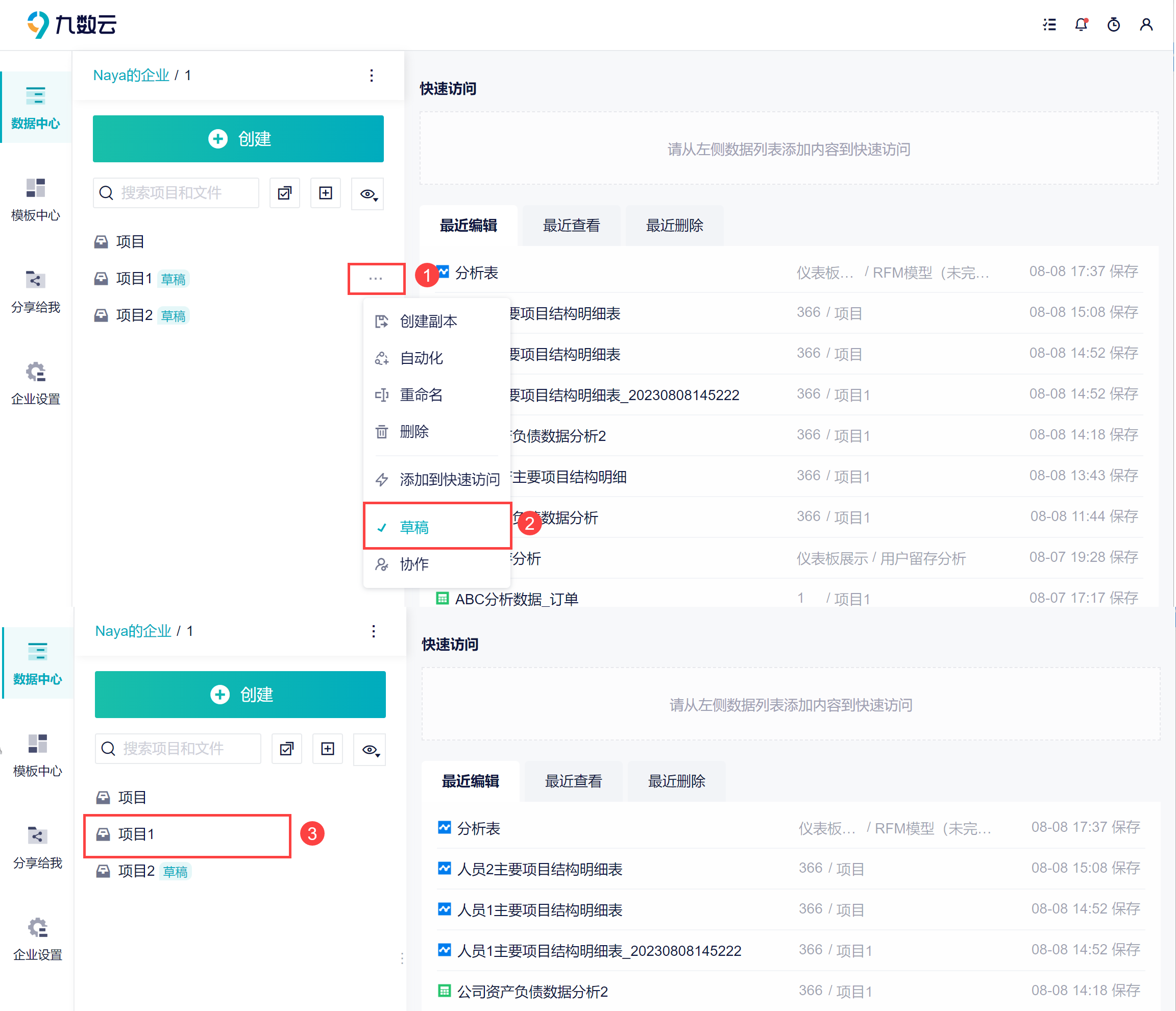
4.3 显示范围
1)在团队中,点击「显示范围」,可以自定义设置项目的显示范围。如下图所示:
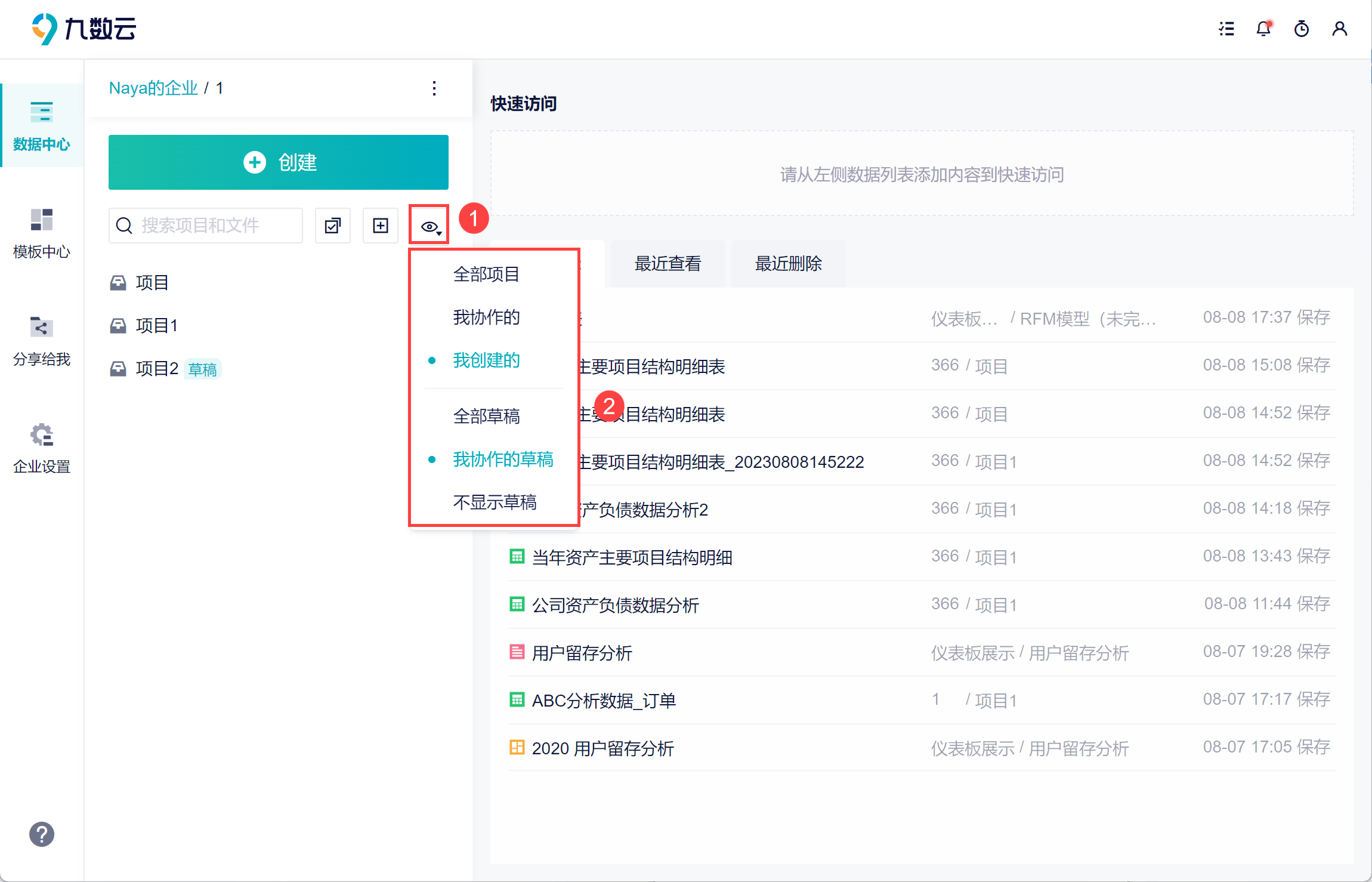
2)具体的含义如下表所示:
| 显示范围 | 含义 |
|---|---|
| 全部项目 | 所有非草稿项目 |
| 我协作的 | 当前成员为「协作人」的非草稿项目 |
| 我创建的 | 当前成员为项目「所有者」的非草稿项目 |
| 全部草稿 | 所有草稿项目 |
| 我协作的草稿 | 当前成员为「协作人」的草稿项目 |
| 不显示草稿 | 列表中不展示草稿项目 |
5. 协作编辑
5.1 项目编辑权限
项目编辑权限包括以下内容:
项目:重命名、删除,设置草稿标签/取消草稿标签、协作;
数据表:分组、重命名、移动至、替换、删除;
仪表板/故事板:重命名、移动至、分享、删除。
其他功能除 查看者 外都可以使用。
注 :若没有项目编辑权限,点击数据表的「编辑」按钮,可以进入编辑界面可以查看别人的分析过程。但是如果添加了其他的分析步骤,是不可以保存的,因为没有编辑的权限。
5.2 设置协作
「协作」是指拥有项目编辑权限的人,将编辑权限分配给其他成员,实现分析内容的共享。
1)选择想要进行协作的项目,下拉选择「协作」。如下图所示:
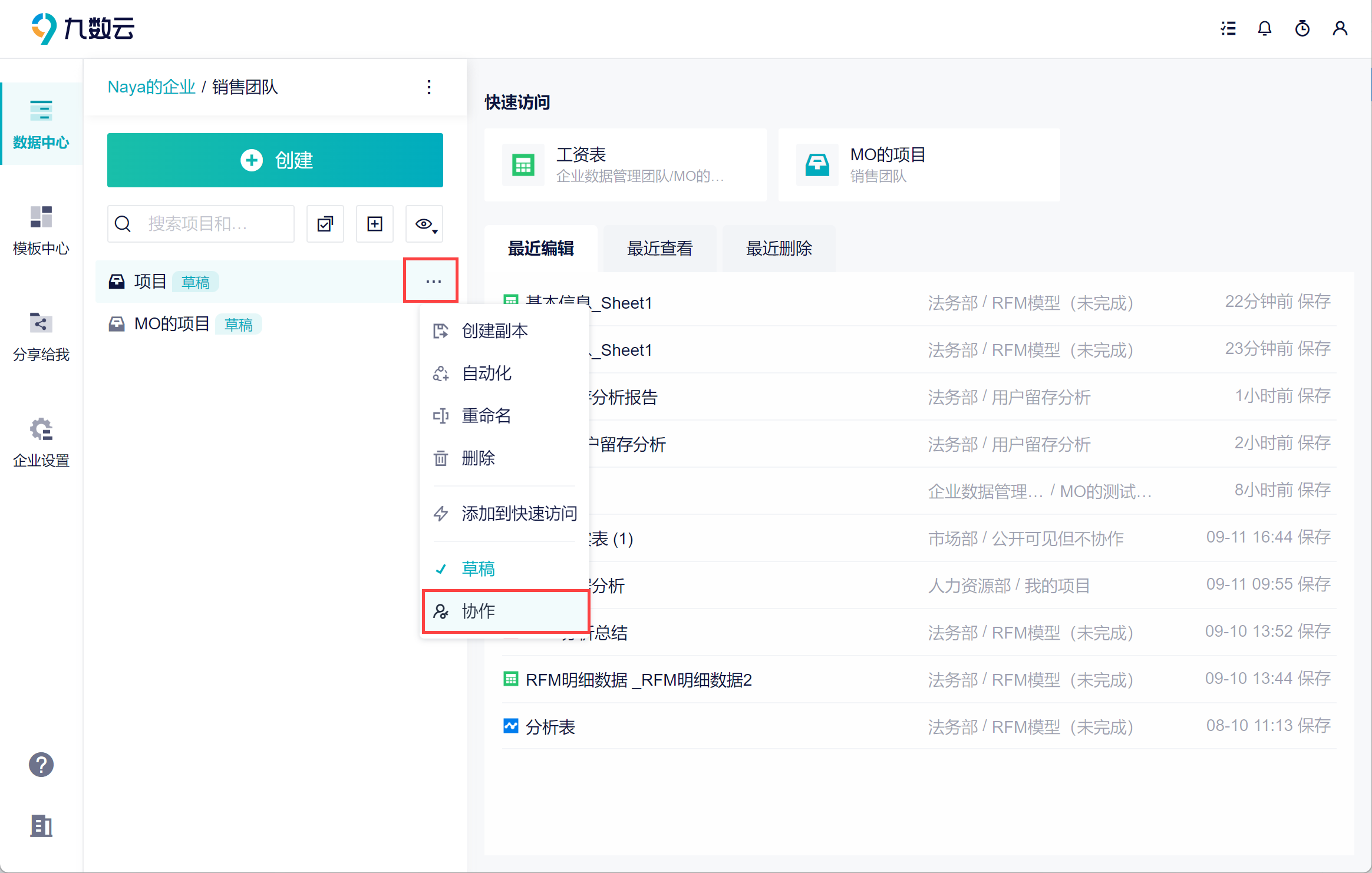
2)在弹窗中选择协作的成员,有两种方式:
| 勾选成员 | 那么项目就会协作给具体的成员 |
| 按用户属性配置条件 | 例如需要将项目协作给研发团队的所有成员,如果全选所有成员,那么之后进来的成员是不会自动勾选上的。 这时可以根据用户属性配置配置条件,协作给所有研发组的成员。这样后续进来的研发成员也会自动分配项目权限。 详细的操作参见文档:按用户属性配置权限 |
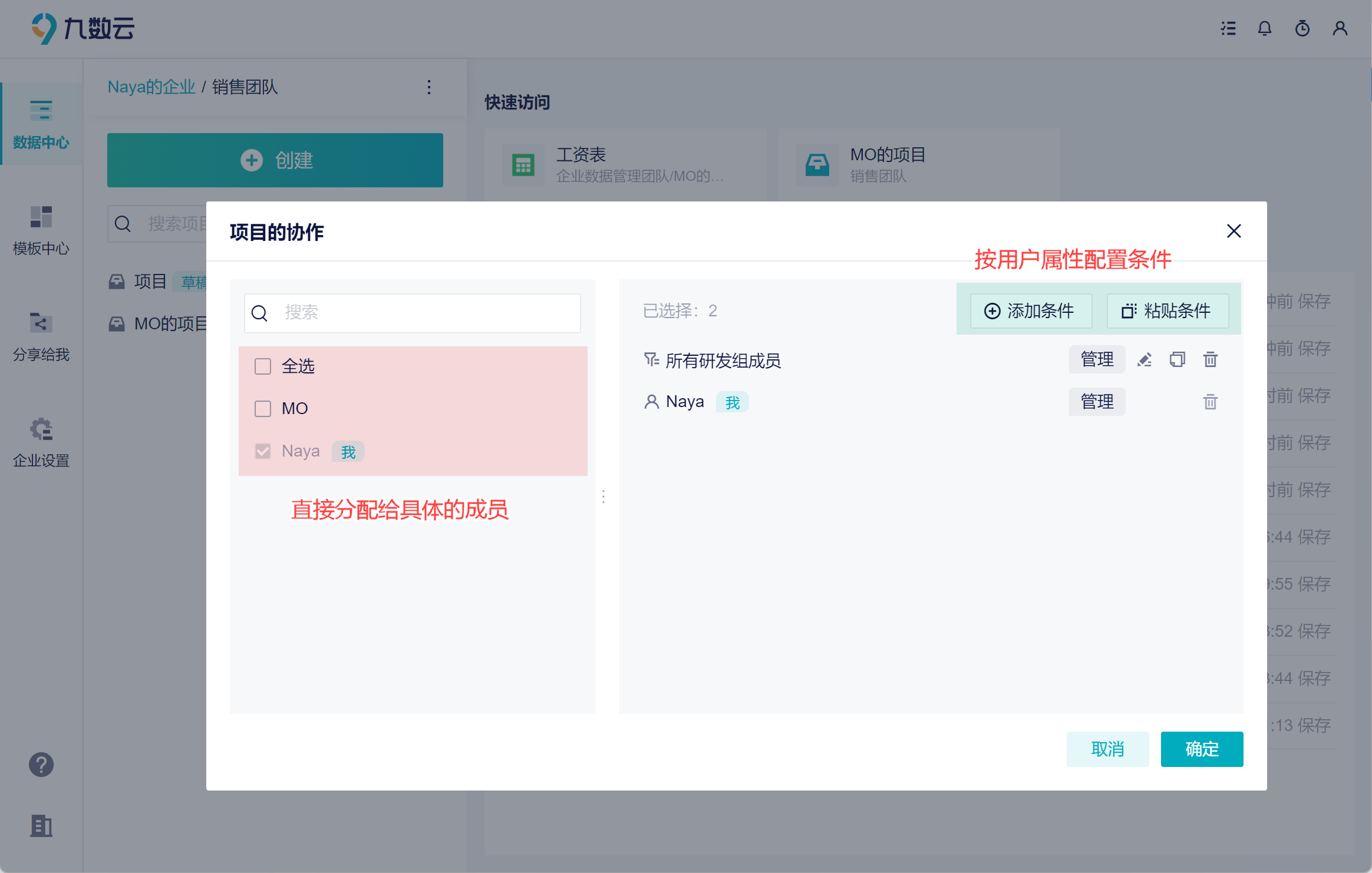
6. 快速访问编辑
如果项目较多的话,可以将经常访问的项目方式在「快速访问」区域,点击区域内的项目即可快速进入该项目内。
6.1 添加快速访问对象
选择想要添加的快速访问对象,点击下拉,选择「添加到快速访问」,该对象会显示在「快速访问」区域,如下图所示:
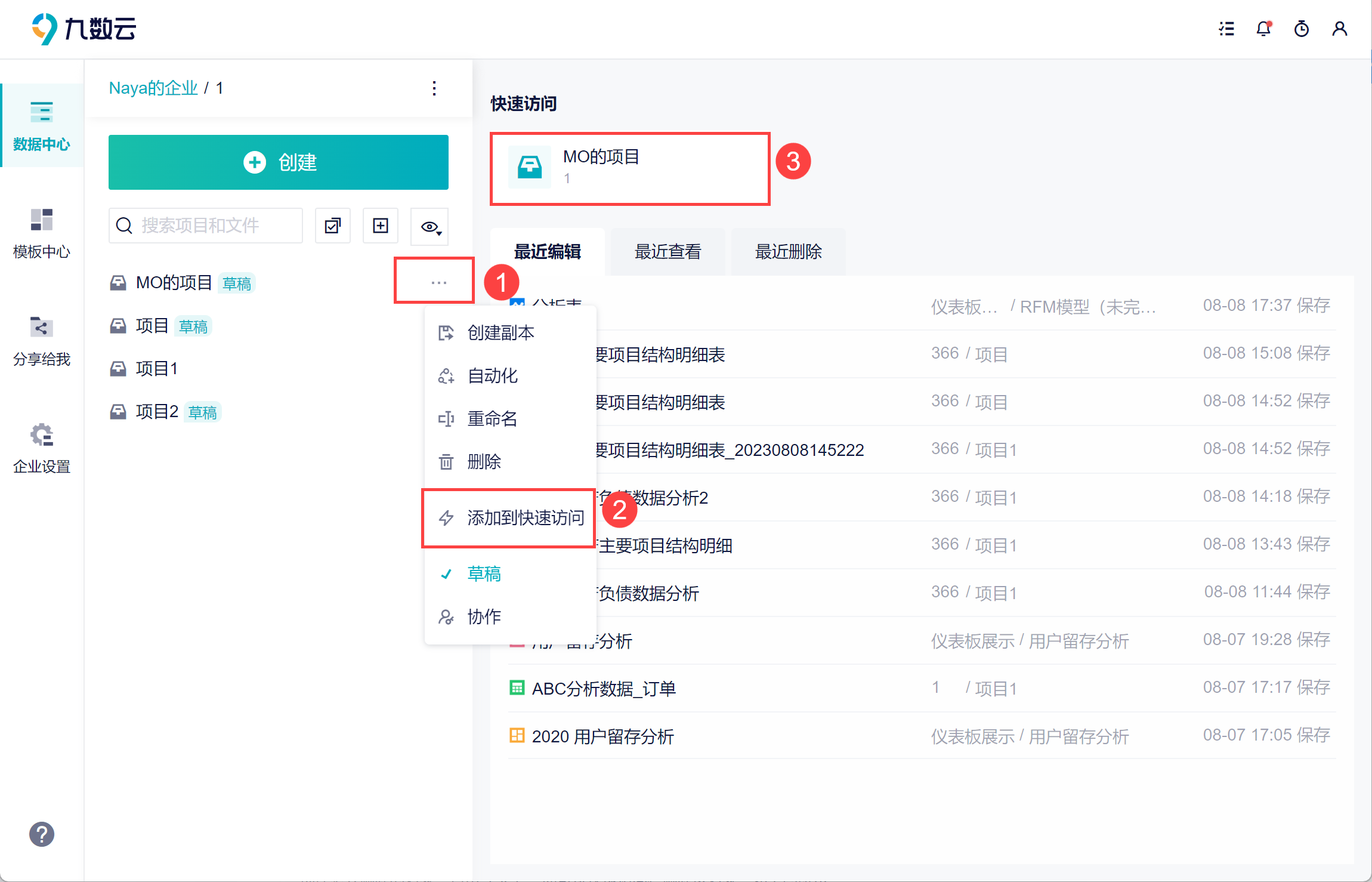
6.2 删除快速访问对象
选择想要删除的对象,点击「 X 」,即可从快速访问栏删除该对象。如下图所示:
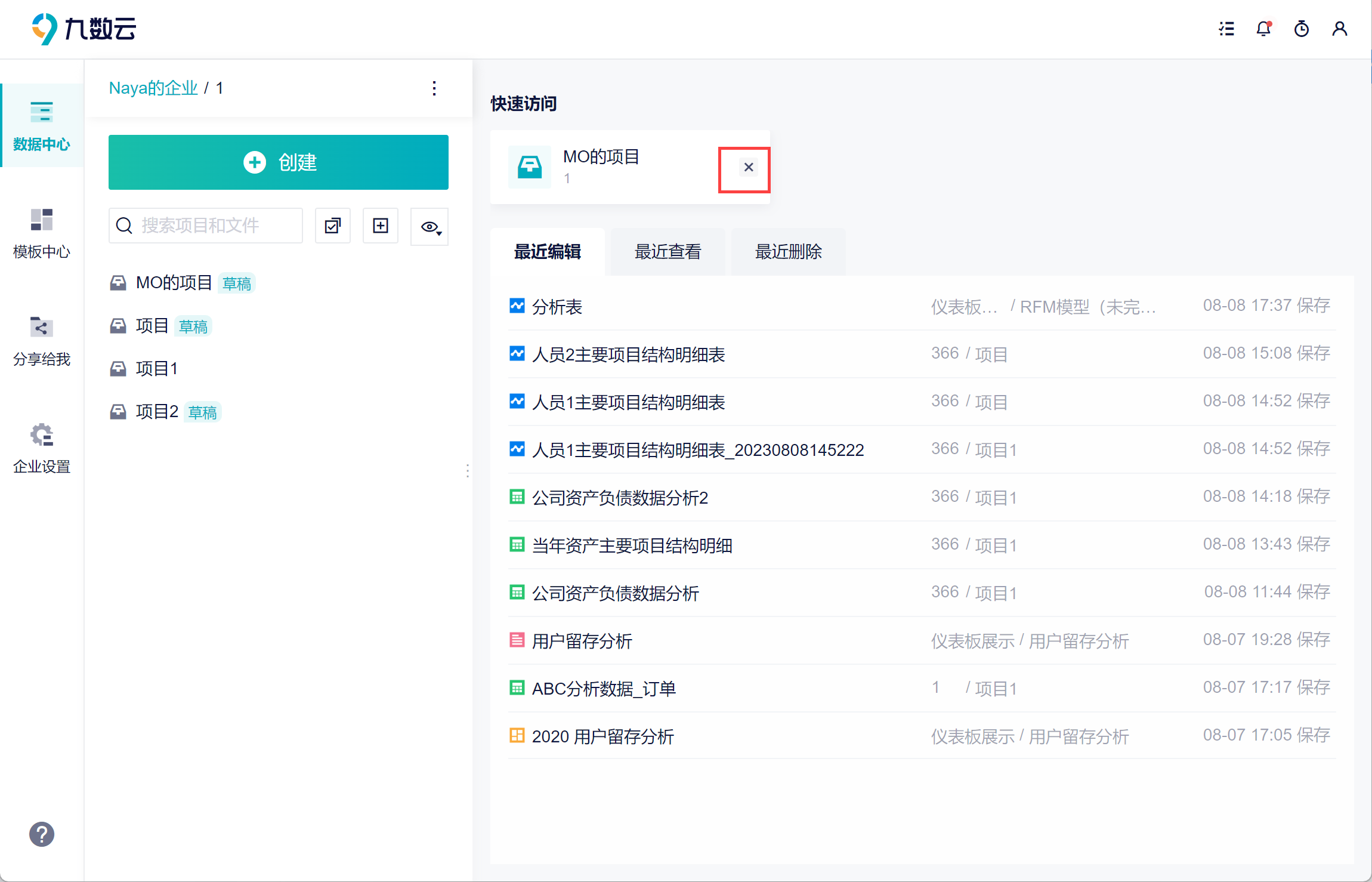
7. 批量管理项目编辑
九数云还支持批量管理列表中的项目,同时对多个项目进行操作,省去重复设置的步骤,提高效率。
1)点击进入批量操作模式,如下图所示:
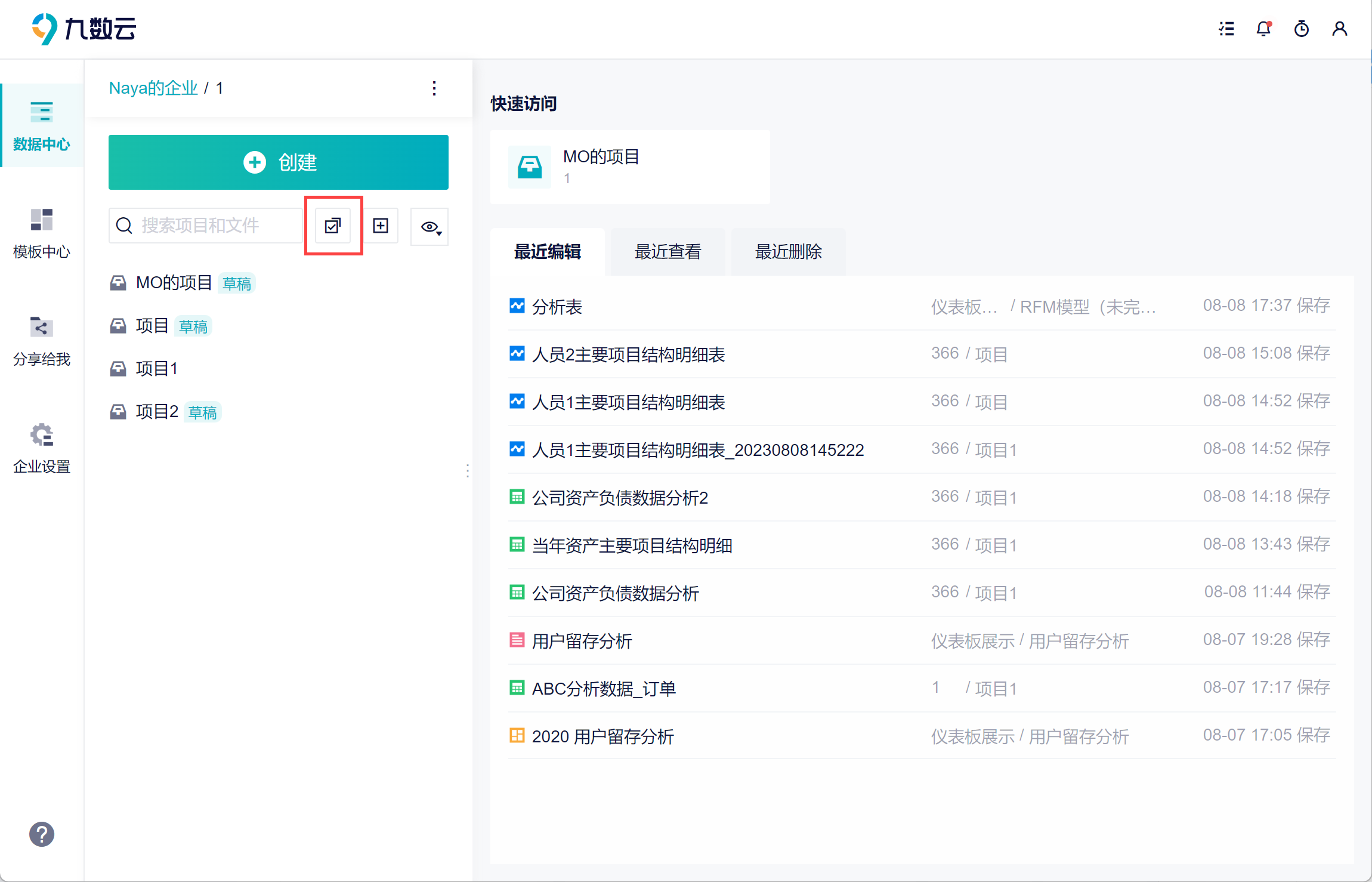
2)进入批量操作模式后,可以勾选多个项目,进行「删除」、「协作」、「添加到快速访问」的操作。
删除:将勾选的项目都删除掉;
协作:将项目编辑权限分配给其他成员,详情参见文档第 6 节;
添加到快速访问:可以将经常访问的项目方式在「快速访问」区域,详情参见文档第 7 节。
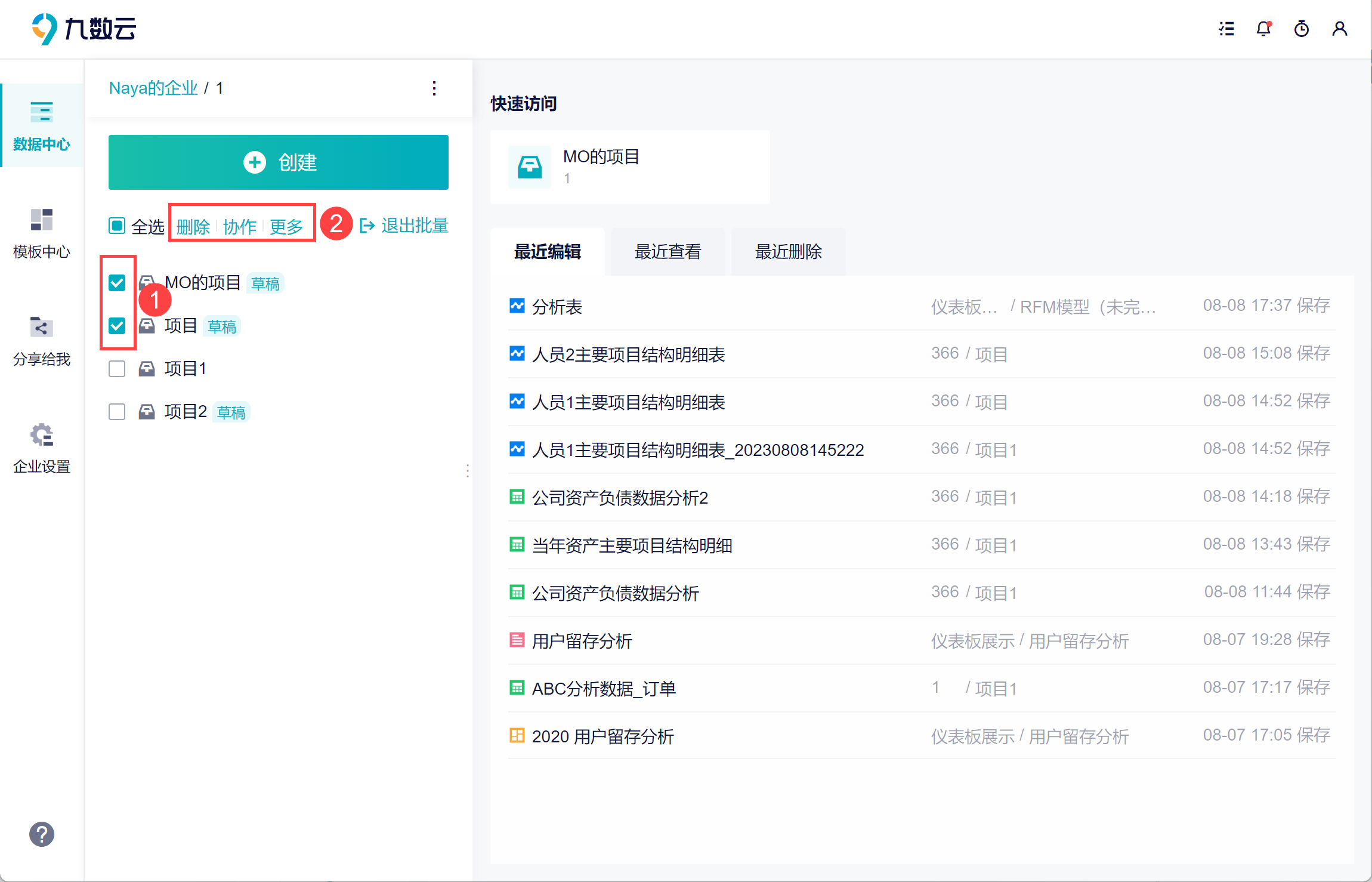
3)批量操作完成后,点击「退出批量」按钮退出批量操作模式,如下图所示: